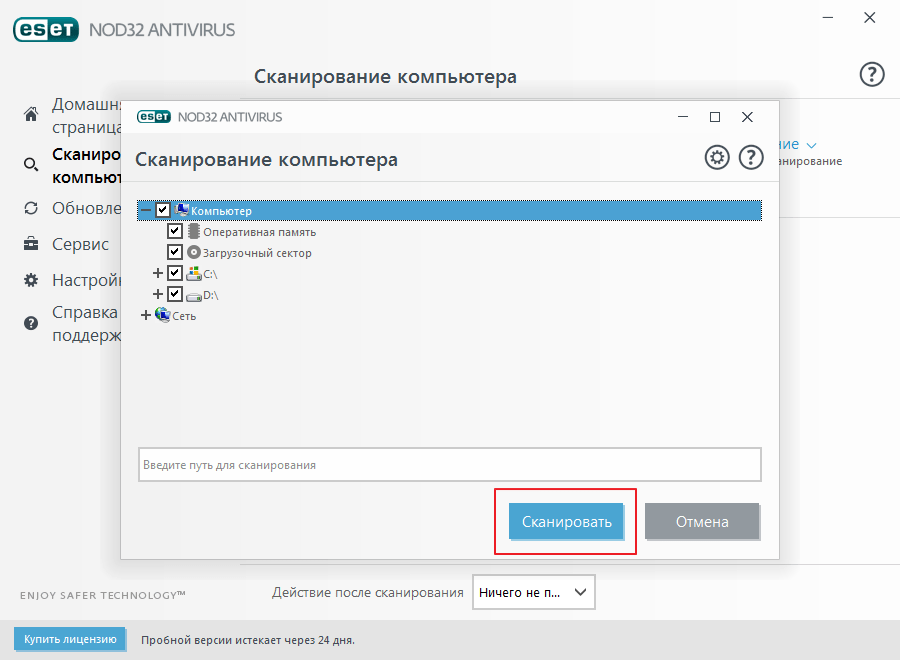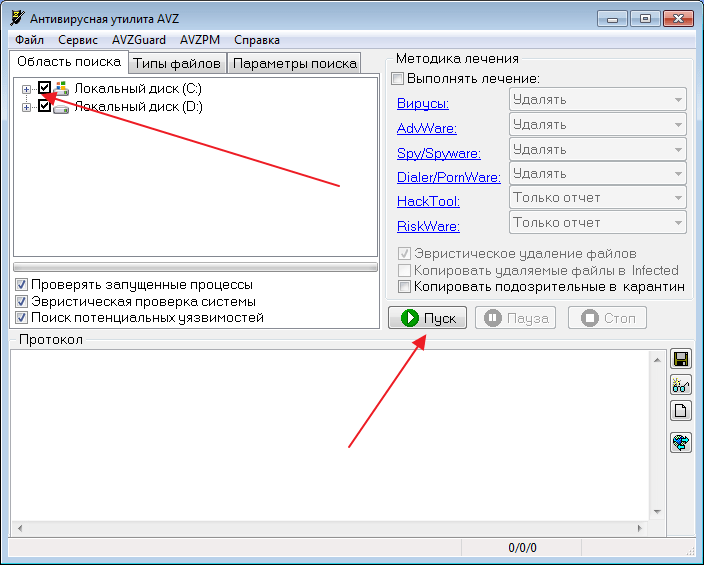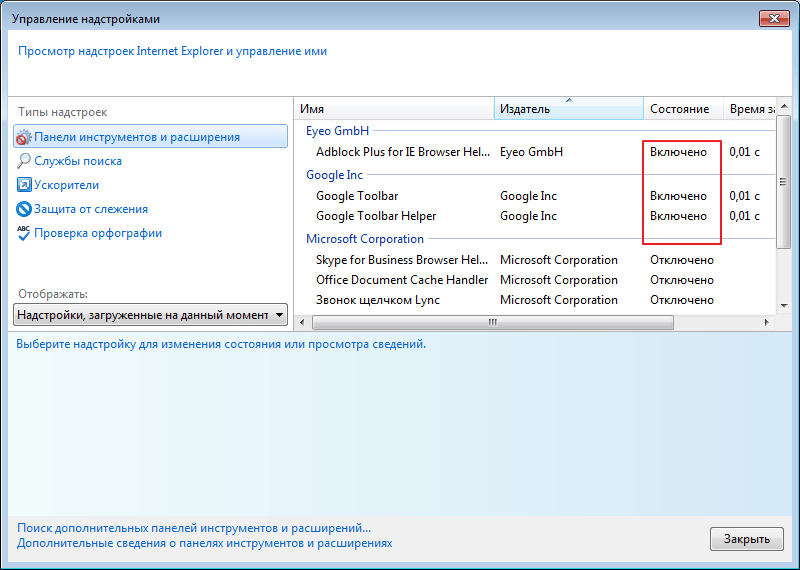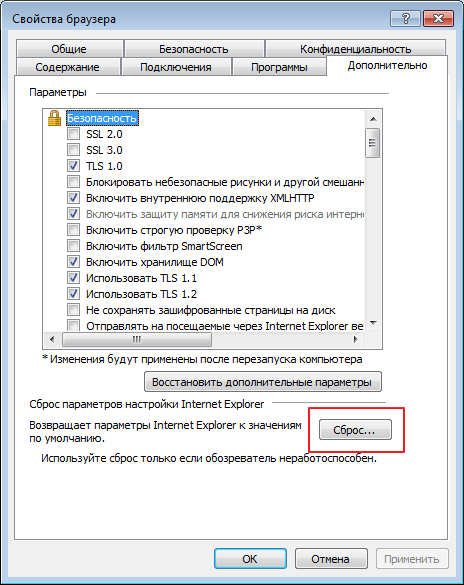закрывается internet explorer
Ответы (4)
Что делать, если Internet Explorer не работает
Если происходит сбой Internet Explorer, браузер прекращает работу или закрывается сразу после запуска, вы можете получить сообщение о том, что Internet Explorer не работает или его необходимо закрыть из-за обнаруженной неполадки. В большинстве случаев можно восстановить сеанс просмотра, который был активен на момент закрытия Internet Explorer.
Если не удается открыть Internet Explorer или он открывается на короткое время и снова закрывается, причиной проблемы может быть недостаток памяти, повреждение или отсутствие системных файлов. Перезагрузите компьютер, чтобы очистить память, а затем запустите только Internet Explorer.
Если перезагрузка не помогла устранить неполадки Internet Explorer:
Убедитесь, что вы используете последнюю версию Internet Explorer для своей операционной системы. Перейдите на сайт скачивания и покупки, чтобы проверить, доступна ли более новая версия Internet Explorer.
Решить проблемы можно, заменив устаревшие файлы, обновив драйверы и устранив уязвимости при помощи Центра обновления Windows.
Прокрутите от правого края экрана, а затем коснитесь элемента Поиск или щелкните его. (Если вы используете мышь, переместите указатель в правый верхний угол экрана, затем вниз и щелкните Поиск .)
Введите обновление в поле поиска, нажмите Параметры , а затем — Проверка обновлений .
Скачайте и установите обновления из Центра обновления Windows.
Надстройки — это приложения, при помощи которых браузер взаимодействует с веб-содержимым, например с видео и играми. Несовместимые или устаревшие надстройки могут стать причиной медленной работы или сбоя Internet Explorer, а также неправильного отображения сайтов. Можно отключить все надстройки и включать их только при необходимости. Дополнительные сведения об отключении надстроек см. в разделе Управление надстройками в Internet Explorer.
Функция аппаратного ускорения использует графический процессор компьютера, чтобы ускорить выполнение задач с интенсивным потреблением графических ресурсов, например при потоковой передаче видео или в интернет-играх. Отключение этой функции может помочь устранить проблемы с отображением.
Откройте классический браузер Internet Explorer.
На вкладке Дополнительно выберите команду Использовать программную прорисовку вместо графического процессора .
Чтобы изменения вступили в силу, нажмите кнопку ОК и перезапустите Internet Explorer.
Сброс исходных параметров браузера может решить проблемы производительности, но в результате будет аннулировано большинство внесенных вами изменений. Дополнительные сведения см. в разделе Сброс параметров Internet Explorer.
Почему прекращается работа браузера Internet Explorer
При работе с браузером Internet Explorer может возникать внезапное прекращение его работы. Если это случилось один раз, не страшно, но когда браузер закрывается каждые две минуты, есть повод задуматься в чем причина. Давайте разбираться вместе.
Почему возникает внезапное прекращение работы браузера Internet Explorer?
Наличие в компьютере потенциально опасного ПО
Для начала не стоит спешить переустанавливать браузер, в большинстве случаев это не помогает. Проверим лучше компьютер на вирусы. Именно они зачастую являются виновниками всяких косяков в системе. Запустим сканирование всех областей в установленном антивирусе. У меня это НОД 32. Подчищаем, если что-то нашлось и проверяем исчезла ли проблема.
Не лишним будет привлечь другие программы, например AdwCleaner, AVZ и т.п. Они не конфликтуют с установленной защитой, поэтому отключать антивирус не нужно.
Запуск браузера без надстроек
Надстройки — это специальные программы, которые устанавливаются отдельно от браузера и расширяют его функции. Очень часто при загрузке таких дополнений браузер начинает выдавать ошибку.
Заходим в «Internet Explorer — Свойства браузера — Настроить надстройки». Отключим все, что имеется и перезапустим браузер. Если все работает нормально, значит дело было в каком-то из этих приложений. Решить проблему можно путем вычисления этого компонента. Или же удалить их все и установить заново.
Обновления
Еще одной распространенной причиной данной ошибки, может быть корявое обновление, Windows, Internet Explorer, драйверов и т.п. Поэтому постарайтесь вспомнить были ли таковые перед тем как браузер стал сбоить?. Единственным решение в данном случае является откат системы.
Для этого необходимо перейти в «Панель управления — Система и безопасность — Восстановление системы». Теперь жмем «Запуск восстановления системы». После того, как будет собрана вся необходимая информация, на экран будет выведено окно с контрольными токами восстановления. Вы можете воспользоваться любой из них.
Обратите внимание, что при откате системы, личные данные пользователя не затрагиваются. Изменения касаются только системных файлов.
Сброс настроек браузера
Не скажу, то этот метод всегда помогает, но иногда такое случается. Заходим в «Сервис — Свойства браузера». Во вкладке дополнительно нажимаем на кнопку «Сброс».
После этого перезапускаем Internet Explorer.
Я думаю, что после проделанных действий, прекращение работы Internet Explorer должно прекратится. Если вдруг проблема осталась, переустановите Виндовс.
Браузер Windows Internet Explorer закрывается сразу же после открытия. [Пошаговая инструкция]
Сегодня столкнулся с неприятной проблемой:
Проблема: Браузер Windows Internet Explorer закрывается сразу же после открытия
#Браузер #Windows #Internet #Explorer #закрывается сразу же после открытия. #Решение проблемы здесь: Klick um zu Tweeten Причина: Это происходит из-за повреждения версии браузера Internet Explorer на компьютере.
Способ 1. Сброс параметров браузера Internet Explorer
Установите значения по умолчанию для параметров Internet Explorer. Все изменения, сделанные в браузере Internet Explorer с момента его установки, будет удалены, но при этом сохранятся избранные ссылки и веб-каналы. Для этого выполните указанные ниже действия.
- Закройте все окна Internet Explorer и проводника.
- Нажмите кнопку Пуск
Способ 2. Удаление и переустановка браузера Internet Explorer
Если сброс параметров Internet Explorer не решил проблему, удалите браузер Internet Explorer 8 и переустановите его. Для этого следуйте инструкциям, соответствующим версии операционной системы.
Windows Vista
Удаление браузера Internet Explorer 8 на компьютере с системой Windows Vista
- Нажмите кнопку Пуск.
- В меню Начать поиск введите „Программы“ и выберите Программы и компоненты в списке программ.
- Выберите элемент Windows Internet Explorer 8, версия-кандидат 1.
- Нажмите кнопку Удалить.
Установка браузера Internet Explorer 8 на компьютер с системой Windows Vista
- Посетите веб-сайт корпорации Майкрософт по следующему адресу:
Windows XP
Удаление браузера Internet Explorer 8 на компьютере с системой Windows XP
- Нажмите кнопку Пуск и выберите пункт Панель управления.
- Щелкните значок Установка и удаление программ.
- Установите флажок Показывать обновления.
- Выберите элемент Windows Internet Explorer 8, версия-кандидат 1.
- Нажмите кнопку Удалить.
Установка браузера Internet Explorer 8 на компьютер с системой Windows XP
- Посетите веб-сайт корпорации Майкрософт по следующему адресу: